Pay.Google.com Confirmar pago | Cómo verificar el método de pago de GPay
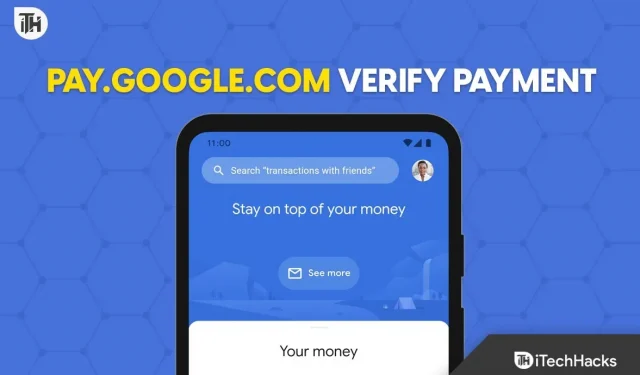
Si es un gran usuario de Google, debe asegurarse de haber verificado su método de pago de Gpay antes de usarlo. Sin embargo, incluso después de consultar pay.google.com, ve el mensaje «Asegúrese de haber verificado su método de pago GPay», entonces hay alguna causa subyacente que debe abordarse. Aquí está nuestra guía para ayudarlo a hacer precisamente eso.
¿Qué es Pay.Google.com Verificar pago?
Google Pay hace que sea muy fácil para los usuarios realizar transacciones simplemente ingresando un código de acceso. Este código de acceso puede ser de 6 o 4 dígitos, dependiendo de su banco. Como resultado, antes de pagar en la aplicación o pagarle a una persona en la vida real, Google Pay puede pedirle que verifique su pago.
Sin embargo, incluso después de pasar por el proceso de verificación, siempre se les pide a los usuarios que confirmen mientras intentan continuar con el pago. El mensaje dice: Asegúrese de haber verificado su método de pago de GPay. Aunque ya han sido verificados por Google, todavía reciben este texto.
¿Qué es el problema de verificación de pago de Pay.Google.com?
El problema es que al realizar un pago, se notifica a los usuarios que deben verificar su método de pago Gpay. O no lo verificaron antes o su banco no lo autenticó.
Sin embargo, incluso después de varias confirmaciones, los usuarios siguen recibiendo un mensaje de confirmación cuando intentan pagarle a alguien con GPay. Esto no es común porque GPay es un servicio urgente y la gente lo usa todo el tiempo. Pedir verificación es simplemente repugnante. Como resultado, cada vez más personas buscan formas de resolver este problema de solicitud de verificación.
¿Cómo verificar el método de pago de GPay?
Si no sabe cómo verificar un pago de GPay antes de usarlo, lea esto detenidamente. Si ya lo ha hecho, puede omitir este paso y leer la siguiente sección, en la que analizaremos la corrección de la notificación duplicada. Si también recibe una notificación de que necesita verificar su método de pago, siga estos pasos:
- Ir a pay.google.com
- Inicie sesión con su ID y contraseña de Google.
- Confirme que usted es el que está usando su teléfono.
- En la esquina superior derecha, haga clic en Alertas.
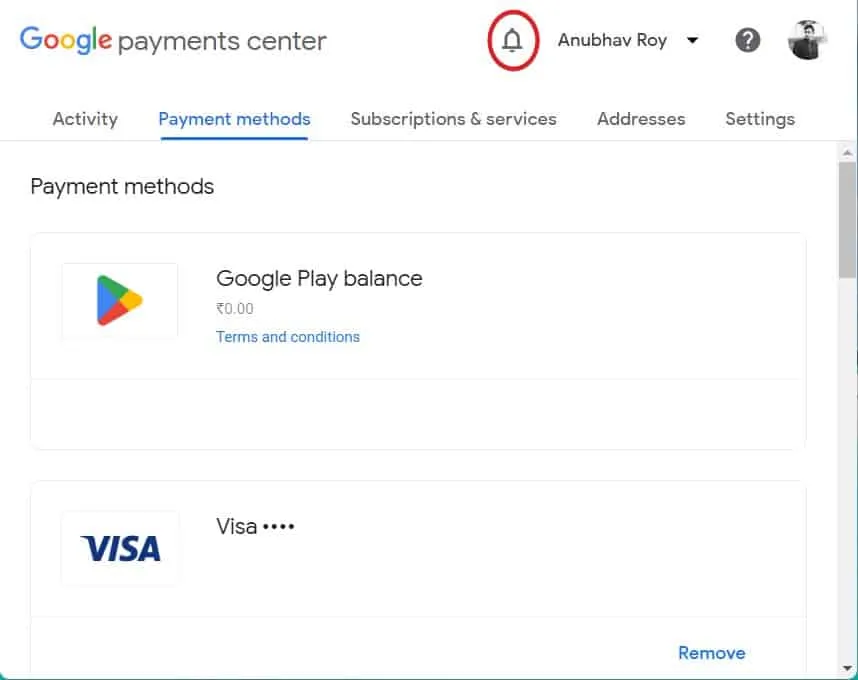
- Presiona Confirmar.
- Si no encontró nada en las advertencias, haga clic en Métodos de pago.
- Junto a la tarjeta que desea verificar, haga clic en Obtener código.
- Google ahora le cobrará una tarifa temporal de $ 1.95. Una vez que se verifique su cuenta, el monto será reembolsado dentro de las 24 horas.
Su cuenta ahora ha sido verificada con éxito. Si vuelve a encontrar el problema, continúe con la siguiente sección.
Sin embargo, si tiene un problema principalmente con la aplicación GPay, entonces el problema está en su tarjeta SIM y banco. En su lugar, siga estos pasos para solucionarlo.
- Abra GPay.
- Haz clic en tu perfil en la esquina superior derecha.
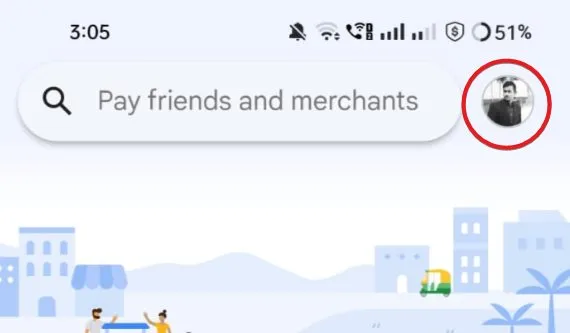
- Selecciona Cuenta bancaria.
- Ahora haga clic en «Agregar cuenta bancaria».
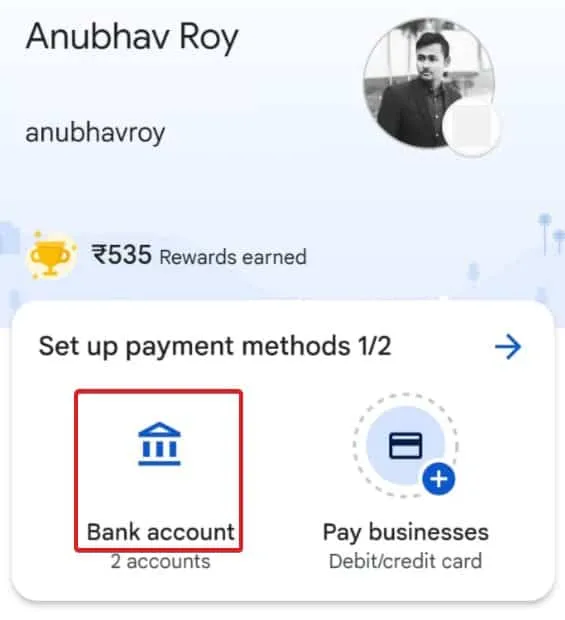
- Asegúrese de que su tarjeta SIM registrada en el banco tenga saldo y esté insertada en la ranura 1.
- Ahora solicita SMS.
- Una vez que reciba el SMS, confírmelo y listo.
Ahora ya no verá un mensaje de confirmación si proviene de la aplicación GPay. Sin embargo, si el problema con pay.google.com confirma que Google Payment está relacionado con las compras dentro de la aplicación y otras cosas, pase a la siguiente sección.
¿Por qué Google te pide que verifiques?
Debido a las estrictas regulaciones establecidas por los bancos de todo el mundo, ahora se requiere que los servicios de pago lleven a cabo KYC para sus usuarios. Sin embargo, debido a que la base de datos de Google Pay es tan grande que si comienzan a hacer KYC adecuado, tomará más de 2 años completarla para todos, momento en el cual KYC para el 50% de los usuarios ya ha expirado.
Como resultado, la verificación de la cuenta es la mejor manera de hacerlo. Debido a que los bancos ya tienen KYC, Google verifica la cuenta usando un número de teléfono y permite que el usuario use los servicios.
Cómo solucionarlo Asegúrate de haber verificado tu método de pago de GPay.
Si cree que ya pasó la verificación pero sigue recibiendo un mensaje de confirmación del método de pago de GPay, entonces se trata de un error que debe corregirse. Siga estas correcciones cuidadosamente para que no reciba este mensaje cada vez.
Solución 1: guarde manualmente el CVV
Si está cansado de recibir regularmente, asegúrese de haber verificado su método de pago GPay, ahora debe intentar guardar su CVV y dirección de facturación manualmente. Este es el mejor método porque elimina la necesidad de verificar cada vez. Para hacer esto, siga estos pasos:
- Abre pay.google.com.
- Haz clic en Métodos de pago.
- Haga clic en «Cambiar» en el método de pago que desea verificar.
- No verá el botón Editar si el método de pago no está causando problemas.
- Ingrese su CVV y haga clic en Confirmar.
- Google deducirá una tarifa temporal de $1.95 y verificará su método de pago.
Una vez que haga esto, ya no se le pedirá que confirme. Si vuelve a preguntar, probablemente estés haciendo algo mal.
Solución 2: asegúrese de que su teléfono no esté rooteado
Si tiene un teléfono Android rooteado, no puede usar Google Pay. Dado que los teléfonos rooteados están a punto de ser pirateados, serás vulnerable a los piratas informáticos e intrusos. Como resultado, si su teléfono está rooteado, no podrá usar Google Pay hasta que lo deshabilite.
Si desea deshabilitar su dispositivo, siga estos pasos:
- Descargue e instale SuperSU Root Checker.
- Abra la aplicación y vaya a la pestaña «Configuración».
- Ahora desplácese hacia abajo y haga clic en Completar eliminación de raíz.
- Haga clic en Continuar.
Espere hasta que su teléfono esté apagado. Una vez hecho esto, puede comenzar a usar Google Pay y no lo volverá a ver.
Solución 3: Deje de usar VPN
Si usa una VPN, es posible que Google Pay le pida regularmente que verifique su información. Esto se debe a que Google Pay utiliza la información de ubicación por motivos de seguridad. Y nuevamente, si su ubicación ha cambiado, se activa el control de seguridad.
Asegúrese de pausar o deshabilitar su VPN antes de usar Google Pay; después de eso todo debería estar bien. Además, si lo desea, asegúrese de consultar las mejores VPN.
línea de fondo
Bueno, eso es todo lo que tenemos sobre lo que verifica pay.google.com y cómo puede solucionarlo si lo ve; asegúrese de confirmar el mensaje del método de pago de GPay cada vez. Esperamos que esta guía te haya ayudado. Sin embargo, si aún tiene alguna pregunta, asegúrese de dejar un comentario a continuación y estaremos allí para ayudarlo.



Deja una respuesta